Snelste manier om afbeeldingen op dvd te branden met een tutorial over de beste opties
In deze gids verkennen we het eenvoudige proces van digitale transformatie afbeeldingen op dvd's, zodat uw herinneringen worden opgeslagen en gevierd. Blijf rondkijken voor een handige tip om deze kunst thuis moeiteloos onder de knie te krijgen, waarbij gemak wordt gecombineerd met een persoonlijk tintje. Laten we een duik nemen in de eenvoud en sentimentaliteit van het tot leven brengen van uw beelden via het klassieke medium dvd's.
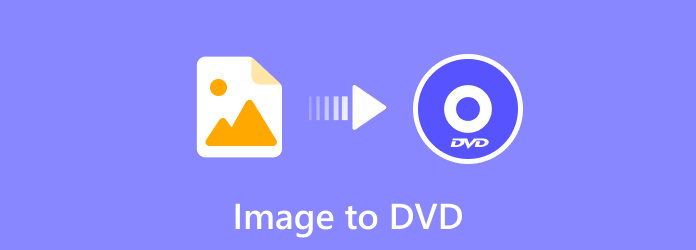
Deel 1. Hoe u een afbeelding op dvd kunt branden met behulp van software en ingebouwde tools in Windows en Mac
1e methode. ImgBurn gebruiken
Foto's op een dvd branden kan met behulp van verschillende softwaretools. Een populaire en gebruiksvriendelijke software voor dit doel is ImgBurn. Hier is een stapsgewijze zelfstudie over hoe u ImgBurn kunt gebruiken om een afbeelding op een dvd te branden:
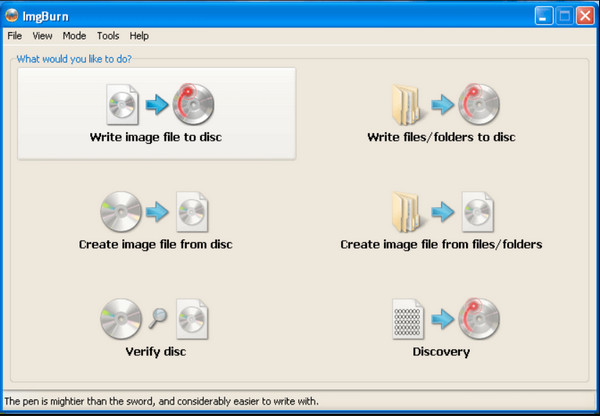
Stap 1Bezoek de officiële pagina van ImgBurn en download de nieuwste versie van de software. Installeer ImgBurn op uw computer door de instructies op het scherm te volgen.
Stap 2Open ImgBurn na installatie en selecteer Schrijf afbeeldingsbestand naar schijf in het hoofdmenu.
Stap 3Klik op de map knop naast de bron veld en blader naar de locatie waar uw afbeeldingsbestand is opgeslagen. Kies het afbeeldingsbestand dat u op de dvd wilt branden.
Stap 4Plaats een lege dvd in het station en selecteer uw branderstation. Klik op de grote Schrijven knop om het brandproces te starten. ImgBurn geeft de voortgang weer en waarschuwt u wanneer het proces is voltooid.
2e methode. Windows Disc Image Burner gebruiken
Windows Disc Image Burner is een ingebouwde tool in het Windows-besturingssysteem waarmee gebruikers ISO-images op dvd's kunnen branden. Het biedt een eenvoudige interface voor het selecteren van het afbeeldingsbestand, het kiezen van het dvd-branderstation en het starten van het brandproces. Deze tool is handig voor gebruikers die eenvoudige afbeeldingen willen branden op dvd Windows 10.
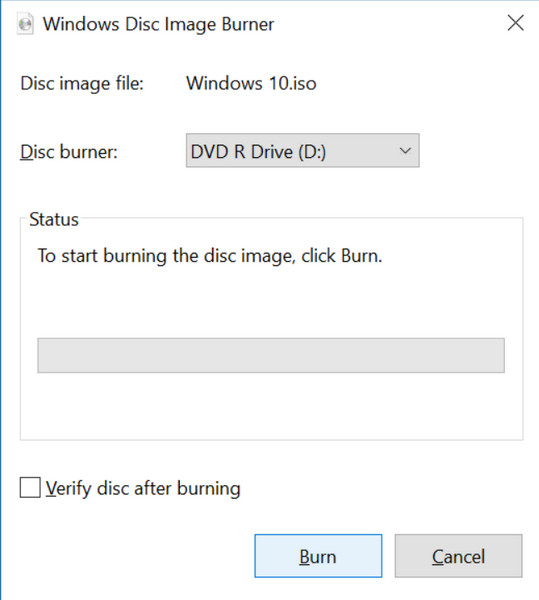
Stap 1Plaats een lege dvd in uw dvd-brander. Zorg ervoor dat er voldoende opslagruimte is voor de afbeelding die u wilt branden. Klik met de rechtermuisknop op het afbeeldingsbestand dat u wilt branden. Kies in het contextmenu Afbeelding van schijf branden.
Stap 2De Windows Disc Image Burner tool wordt geopend en u wordt gevraagd het dvd-branderstation te kiezen. Controleer of de juiste schijf is geselecteerd.
Stap 3Klik op de Burn knop om het brandproces te starten. Windows geeft de voortgang weer en na voltooiing verschijnt er een melding.
3e methode. Mac-schijfhulpprogramma gebruiken
schijfhulpprogramma is een ingebouwde app speciaal voor Mac die verschillende functies voor schijfbeheer en probleemoplossing biedt. Een van de functies is Schijfhulpprogramma dat kan worden gebruikt om schijfimages op dvd's te branden. Het biedt een gebruiksvriendelijke interface voor het selecteren van het afbeeldingsbestand, het configureren van de brandinstellingen en het starten van het branden van het afbeeldingsbestand op dvd.
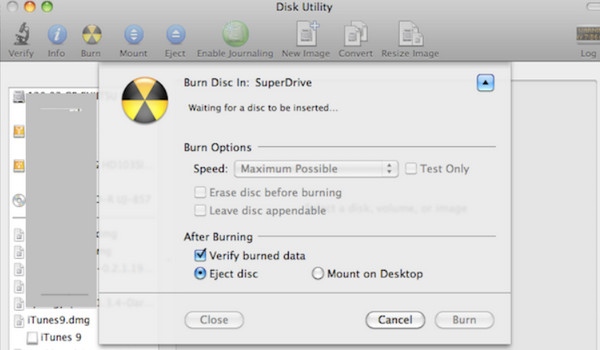
Stap 1Plaats een lege dvd in het dvd-station van uw Mac en zorg ervoor dat deze voldoende capaciteit heeft voor de afbeelding. Navigeren naar schijfhulpprogramma in de Toepassingen en Nutsbedrijven map. Open het via Spotlight of door handmatige navigatie.
Stap 2Klik op Bestand in het menu en kies Open schijfafbeelding. Selecteer het afbeeldingsbestand dat u wilt branden.
Stap 3Zodra het afbeeldingsbestand is geladen, klikt u op de Burn knop in de werkbalk. Configureer indien nodig de brandinstellingen en klik op Burn om het proces te starten.
Deel 2. Tip: brand snel en gemakkelijk thuis inhoud op dvd
Voor degenen die streven naar een naadloze en gebruiksvriendelijke oplossing om thuis dvd's te maken, Tipard DVD Creator onderscheidt zich als een betrouwbare keuze. Deze software is geschikt voor beginnende en gevorderde gebruikers en biedt een intuïtieve interface die het dvd-brandproces vereenvoudigt. Met ondersteuning voor een breed scala aan invoerformaten zoals MP4, AVI en MKV, maakt Tipard moeiteloze conversie van video's naar DVD-compatibele formaten mogelijk. Het gaat verder dan de basisfunctionaliteiten en biedt aanpassingsopties zoals het toevoegen van achtergrondmuziek, ondertitels en gepersonaliseerde dvd-menu's. Tipard streeft naar uitvoer van hoge kwaliteit en zorgt ervoor dat de gebrande dvd's een uitzonderlijke audio- en videokwaliteit behouden. De efficiënte brandengine van de software zorgt voor een snelle en gestroomlijnde ervaring bij het maken van dvd's, waarbij snelle resultaten worden geleverd zonder dat dit ten koste gaat van de kwaliteit.
Stap 1Begin met het downloaden en installeren van Tipard DVD Creator op uw computer. Gebruik de aangewezen downloadknop hieronder op basis van uw besturingssysteem.
Stap 2Nadat u de software succesvol hebt geïnstalleerd, start u Tipard DVD Creator. Klik in het eerste venster op de optie DVD-schijf. Klik vervolgens op de Voeg mediabestanden toe knop in het midden van de hoofdinterface. Hiermee kunt u alle video's of films laden die u wilt branden, inclusief die in MP4 en verschillende andere formaten. Zodra alle bestanden zijn toegevoegd, klikt u op de Volgende knop.
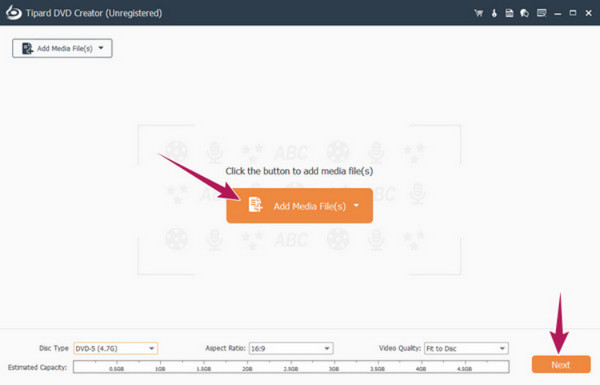
Stap 3Pas de menusjabloon voor uw dvd aan. Tipard DVD Creator biedt meerdere sjablonen onder de Menusjabloon sectie. Kies degene die bij uw voorkeur past.
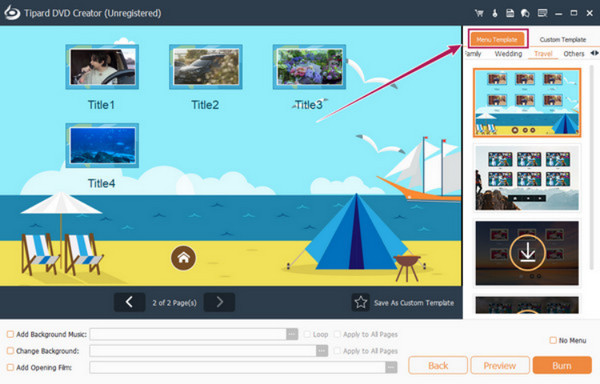
Stap 4Klik op de Burn in het laatste venster om naar de volgende stap te gaan. Zorg ervoor dat uw dvd in het schijfstation is geplaatst. In het volgende venster schakelt u de Op een schijf branden keuze. Pas andere voorinstellingen aan volgens uw voorkeuren. Klik ten slotte op de Start om het dvd-brandproces te starten.
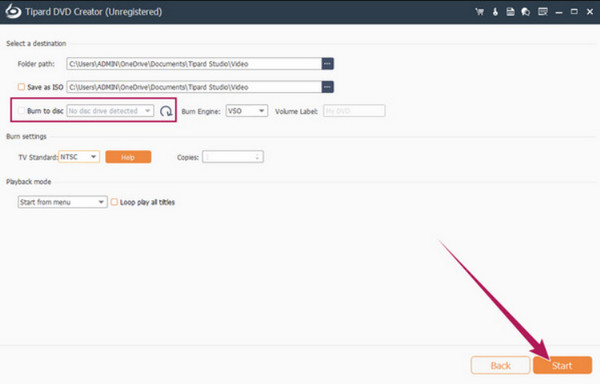
Deel 3. Veelgestelde vragen over het branden van afbeeldingen op dvd
Ondersteunt DVD alle beeldformaten?
Dvd's ondersteunen doorgaans specifieke afbeeldingsformaten, waarbij JPEG en PNG het meest compatibel zijn. Het is raadzaam om de handleiding of specificaties van uw dvd-speler te controleren om compatibiliteit te garanderen. Overweeg indien nodig om afbeeldingen naar ondersteunde formaten te converteren met behulp van geschikte software.
Hoe lang duurt het om foto's op dvd te branden?
De brandtijd is afhankelijk van verschillende factoren, zoals de grootte van de beeldbestanden, de snelheid van uw dvd-brander en de mogelijkheden van uw computer. Het branden van foto's op een dvd kan enkele minuten tot een uur duren. Hogere kwaliteitsinstellingen en grotere bestandsgroottes kunnen resulteren in langere brandtijden.
Wat kunt u doen met een diavoorstelling-dvd?
Een dvd met diavoorstellingen is een veelzijdig platform voor het herdenken van herinneringen en het geven van boeiende presentaties. Het stelt gebruikers in staat een visueel archief samen te stellen, waarin dierbare momenten uit familie-evenementen, vakanties en speciale gelegenheden worden samengevat. Naast persoonlijk gebruik strekt de veelzijdigheid van een dvd met diavoorstellingen zich ook uit tot het maken van gepersonaliseerde cadeaus voor vrienden en familie, waarbij gedeelde herinneringen tot leven komen in een dynamisch en doordacht formaat.
Kan ik muziek toevoegen aan mijn diavoorstelling op een dvd?
Met veel tools voor het branden en schrijven van dvd's kunt u dat doen voeg achtergrondmuziek toe aan je video of diavoorstelling met afbeeldingen. Zoek bij het maken van uw diavoorstelling naar opties met betrekking tot audio of achtergrondmuziek en volg de stappen van de gekozen software.
Hoeveel ruimte is er beschikbaar op een standaard-dvd voor afbeeldingen?
De opslagcapaciteit van een standaard enkellaags dvd bedraagt ongeveer 4.7 GB. De beeldruimte is afhankelijk van de DVD-type, bestandsgroottes en het aantal afbeeldingen. Het wordt aanbevolen om de totale grootte van uw afbeeldingsbestanden te controleren voordat u ze brandt, om er zeker van te zijn dat ze binnen de beschikbare opslagruimte passen.
Conclusie
Uw digitale draai maken foto's op dvd's is niet alleen een ruimtebesparende onderneming; het is een reis om kostbare momenten te bewaren in een tijdloos en kwalitatief hoogstaand formaat. Deze uitgebreide gids belicht verschillende methoden, van het gebruik van software op Windows en Mac tot de handige dvd-brandervaring thuis met Tipard DVD Creator. Bovendien kun je leren converteren 8mm naar dvd indien nodig.







